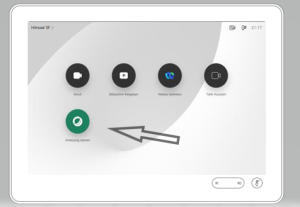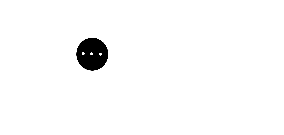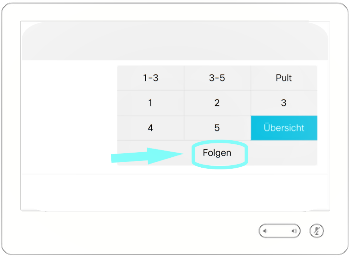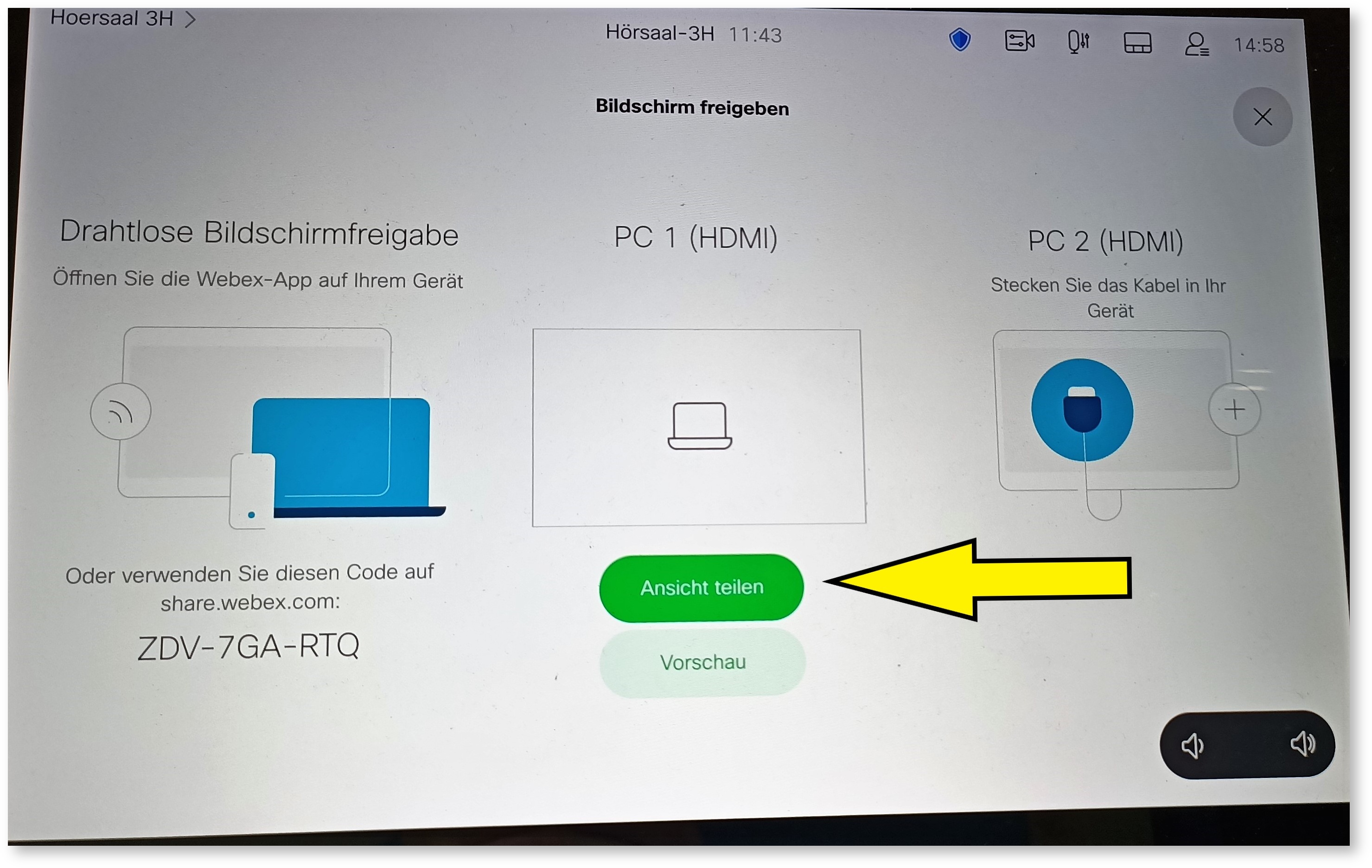...
| Info | ||||
|---|---|---|---|---|
| ||||
| Für die Bedienung kommen ein Touch Panel (1.) und für die Eigenansicht in Webex ein separater Bildschirm zum Einsatz. Gesteuert werden kann: Kamerasteuerung, Folgemodus (Presenter Track)und Laptopfreigabe, Teilnehmerliste einblenden, Lautstärke der Teilnehmendenund Rolle ändern (Mitgastgeber, Präsentator) Remote Teilnehmende haben die Möglichkeit, über ein Webex Meeting an einer hybriden Vorlesung teilzunehmen, hierfür können Kamerabild, Mikrofonsignal und geteilte Inhalte vom Laptop übertragen. werden. Das weiße Touch Panel ist in den o.g. HS für die Steuerung des webex-Meetings:
|
| Panel | ||||||||||
|---|---|---|---|---|---|---|---|---|---|---|
| ||||||||||
Um eine Vorlesung zu starten, klicken Sie auf die Schaltfläche „Vorlesung starten". Es wird ein Meeting im persönlichen Raum des Hörsaals gestartet. Remote Teilnehmer*innen können jetzt der Vorlesung beitreten unter der festen URL
|
| Panel | ||||||||
|---|---|---|---|---|---|---|---|---|
| ||||||||
Mit dieser 3-Punkte-Schaltfläche über das Touch Panel kann gesteuert werden, welche Tafel(n) von der Kamera in das Webex Meeting übertragen wird. Über die Auswahl 1 - 5 können Sie die jeweilige Tafel mit der Kamera fokussieren, und bei der Auswahl „Übersicht“ werden alle Tafeln und der Vortragende übertragen.
|
| Panel | ||||||||
|---|---|---|---|---|---|---|---|---|
| ||||||||
Starten Sie den Projektor (Beamer). In den 3er und 6er HS gibt es für die Steuerung der Raumtechnik (Beamer, Mikrofon, Licht) ein extra Touchpanel. Verbinden Sie Ihren Computer mit dem HDMI-Kabel, um Ihre Inhalte im Hörsaal auf dem Projektor sichtbar zu machen. Klicken Sie zum Teilen von Inhalten von Ihrem Computer auf die Schaltfläche „Freigeben“ am weißen Cisco Touchpanel. |
...